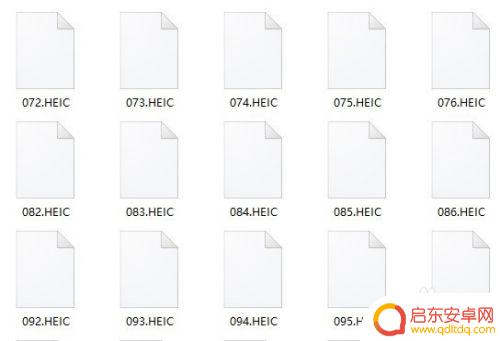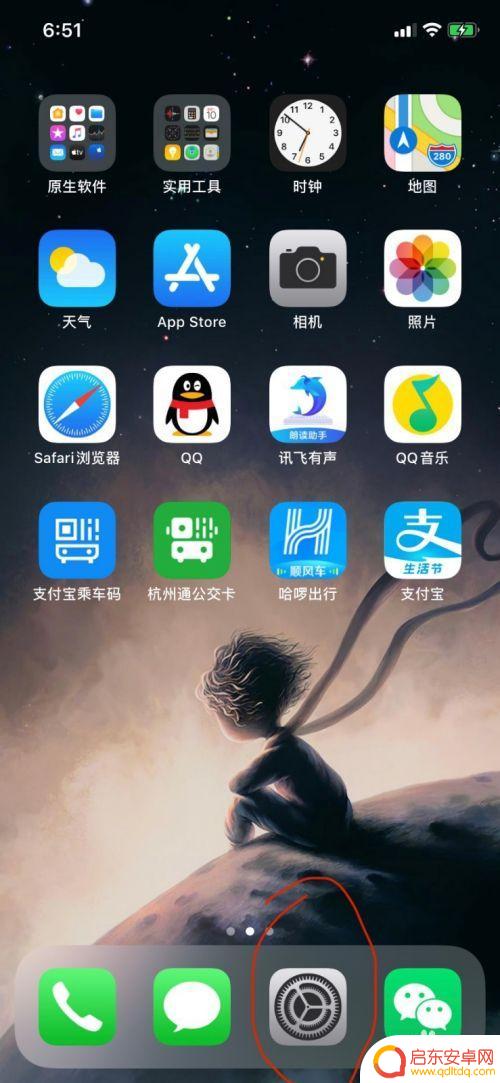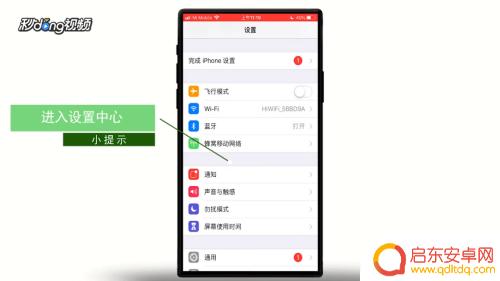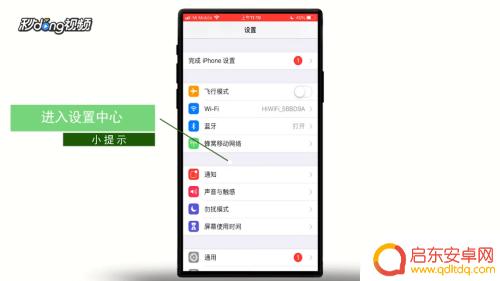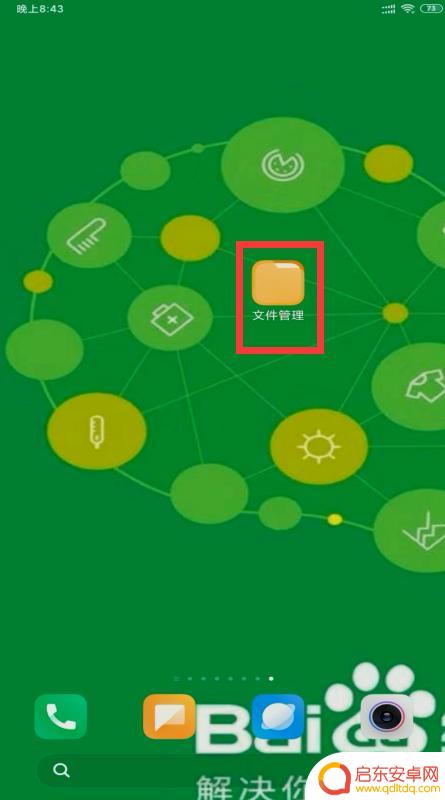iphone怎么把照片转换成jpg格式 iPhone照片HEIC转换为jpg
如今随着iPhone拍照功能的不断升级,我们可以轻松地捕捉到高质量的照片,有时候我们可能会遇到一个问题:iPhone上拍摄的照片保存为HEIC格式,而不是常见的JPG格式。这就引发了一个普遍的疑问:如何将HEIC格式的照片转换为JPG呢?在本文中我们将介绍一些简单的方法来帮助我们将iPhone上的照片转换为JPG格式,以便更方便地与他人分享和使用。无论是为了发布到社交媒体,还是为了在电脑上进行编辑,这些方法都将帮助我们轻松解决这个问题。
iPhone照片HEIC转换为jpg
操作方法:
1.为了借助iPhone自带功能转换,需要照片仍在iPhone中。但很多时候,问题是在导出到电脑后才发现的,特别是iPhone文件已经删除了。
这时候需要将文件导回iPhone,或者上传iCloud。
但,heic格式想要直接导回iPhone或者 上传iCloud?没门!如此尊贵的格式,只准出,不准入!(iTools导入时无法识别heic,iCloud则只允许上传jpg)
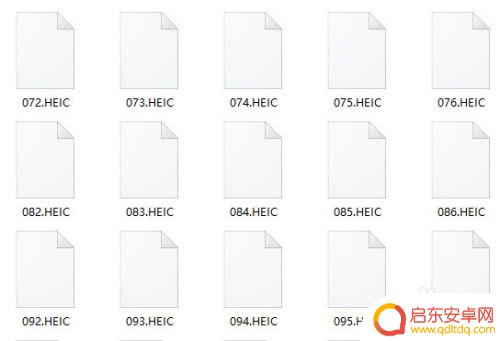
2.将电脑中的HEIC照片后缀(扩展名)全部更改为jpeg(或者png等其它常用格式扩展名,我只实测了jpeg)。
(批量修改扩展名(后缀)的方法,可以参考下面的链接,推荐其中的方法三:https://jingyan.baidu.com/article/e9fb46e196ea187521f7661a.html)
1149【强烈推荐】如何批量修改文件后缀名?超详细
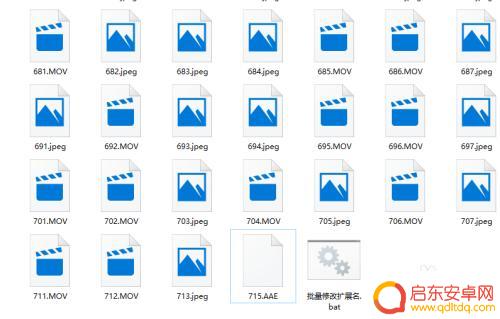
3.通过iTools或者其它工具将照片导入iPhone。具体导入(同步)方法自行查找。
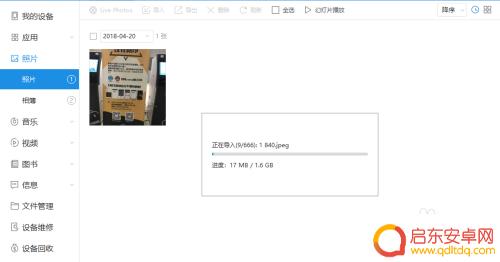
4.打开iPhone设置-照片-传输到MAC或PC,选择“自动”。
如果选择“保留原始照片”,则在导出到电脑时保留heic原格式;如果选择“自动”,则会转换为jpg。且不会损失拍摄信息,至于会不会损失照片质量,目前肉眼看看不出来,要求高的可自行斟酌。
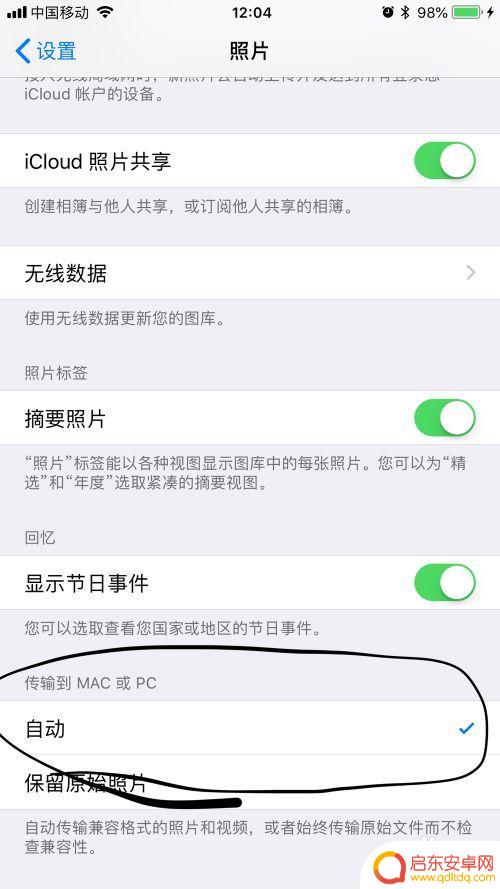
5.然后再导出,即是jpg格式。
导出方法可以用Win电脑自带功能(把iPhone识别为相机,在“计算机”/“此电脑”/"这台电脑"/"我的电脑"里用相机导出方法导出)。或者第三方工具比如iTools导出。
此时导出的文件,保留拍摄信息。
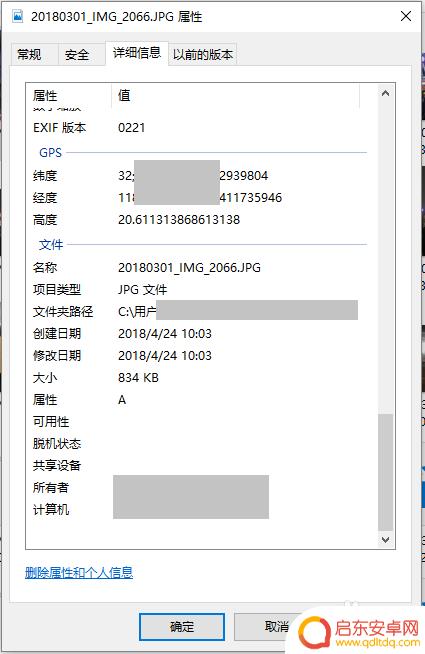
6.今后拍摄时,如果想要直接以jpg格式存储,可在相机中进行设置。
设置-相机-格式-兼容性最好。
其实用高效模式保存也挺好的,只要导出时在照片里设置好“自动”模式就好。
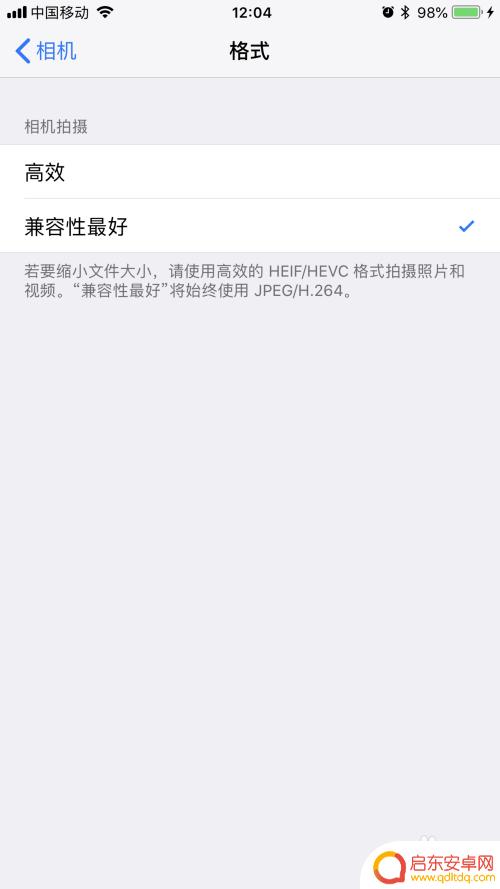
以上就是关于如何将照片转换成jpg格式的全部内容,如果您遇到相同的情况,可以按照这些方法来解决。
相关教程
-
苹果手机怎么导出jpg格式 如何将苹果iPhone照片HEIC格式转换为jpg格式保留拍摄信息
苹果手机最新的照片格式HEIC在保存照片时可以节省更多的存储空间,但在与其他设备或软件进行分享时可能会出现兼容性问题,许多用户希望将HEIC格式的照片转换为更常见的jpg格式,...
-
苹果手机照片heic格式怎么变回来 苹果手机HEIC格式转JPG格式教程
近年来苹果手机的HEIC格式在照片存储中变得越来越常见,许多人可能会遇到无法在其他设备或软件上打开HEIC格式照片的困扰。幸运的是我们可以通过简单的步骤将HEIC格式照片转换为...
-
苹果手机图片怎么转换jpg 苹果手机如何保存照片为jpg格式
苹果手机在拍摄照片时默认保存为HEIC格式,而有时候我们需要将照片转换为JPG格式以便在其他设备上查看或分享,苹果手机如何保存照片为JPG格式呢?一种简便的方法是通过设置中的相...
-
苹果手机图片怎么转为jpg 苹果手机照片如何导出为jpg格式
苹果手机拍摄的照片默认保存为HEIC格式,但在某些情况下需要将其转换为JPG格式以便在其他设备或软件中打开和编辑,要实现这一转换,可以通过在手机设置中调整照片格式为最兼容,或者...
-
手机照片怎么转文件 如何分享手机照片转jpg格式
如今,手机拍照已经成为人们生活中的必备之物,然而,随着照片数量的增多,我们也面临着如何转换照片格式、如何分享照片等问题。特别是在需要将手机照片转换为JPG格...
-
手机上怎么把照片转为jpg 手机图片转换为jpg格式工具
在我们日常生活中,手机拍照已经成为一种习惯,有时候我们可能需要将手机上的照片转换为jpg格式,以便在不同的设备上查看和分享。幸运的是现在有许多手机图片转换为jpg格式的工具可供...
-
手机access怎么使用 手机怎么使用access
随着科技的不断发展,手机已经成为我们日常生活中必不可少的一部分,而手机access作为一种便捷的工具,更是受到了越来越多人的青睐。手机access怎么使用呢?如何让我们的手机更...
-
手机如何接上蓝牙耳机 蓝牙耳机与手机配对步骤
随着技术的不断升级,蓝牙耳机已经成为了我们生活中不可或缺的配件之一,对于初次使用蓝牙耳机的人来说,如何将蓝牙耳机与手机配对成了一个让人头疼的问题。事实上只要按照简单的步骤进行操...
-
华为手机小灯泡怎么关闭 华为手机桌面滑动时的灯泡怎么关掉
华为手机的小灯泡功能是一项非常实用的功能,它可以在我们使用手机时提供方便,在一些场景下,比如我们在晚上使用手机时,小灯泡可能会对我们的视觉造成一定的干扰。如何关闭华为手机的小灯...
-
苹果手机微信按住怎么设置 苹果手机微信语音话没说完就发出怎么办
在使用苹果手机微信时,有时候我们可能会遇到一些问题,比如在语音聊天时话没说完就不小心发出去了,这时候该怎么办呢?苹果手机微信提供了很方便的设置功能,可以帮助我们解决这个问题,下...